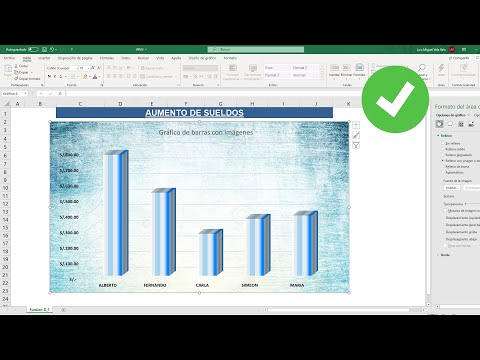Este wikiHow te enseñará cómo agregar una publicación a un grupo de Facebook cuando estás usando un Android. Debes ser miembro del grupo para agregar tu propia publicación.
Pasos

Paso 1. Abra Facebook
Es el ícono azul con una "f" blanca, que generalmente se encuentra en la pantalla de inicio. Si no lo ve, lo encontrará en el cajón de aplicaciones.
Si no ha iniciado sesión en Facebook, inicie sesión ahora

Paso 2. Toque Buscar
Es la barra azul que contiene una lupa en la parte superior de la pantalla.

Paso 3. Escriba el nombre del grupo
A medida que escribe, aparecerá una lista de resultados de búsqueda.

Paso 4. Toque el nombre del grupo en los resultados de la búsqueda
Esto abre la línea de tiempo del grupo.
- Debes ser miembro del grupo para agregar una publicación.
- También puede abrir un grupo tocándolo si aparece en su fuente de noticias.

Paso 5. Toque Escribir algo
Esto abre el teclado de tu Android.

Paso 6. Escriba su publicación
Además del texto, también puede elegir cualquiera (o todas) de las siguientes opciones:
- Toque el ícono de pintura verde para insertar una foto o un video del carrete de su cámara.
- Toque el marcador de ubicación rosa para insertar su ubicación actual.
- Toque la carita sonriente amarilla para agregar emoji.
- Toque la persona azul con una etiqueta para etiquetar a otro usuario de Facebook.

Paso 7. Toque Publicar
Está en la esquina superior derecha de la pantalla. Su mensaje (y los archivos adjuntos, si se agregaron) ahora aparecerán en la línea de tiempo del grupo.